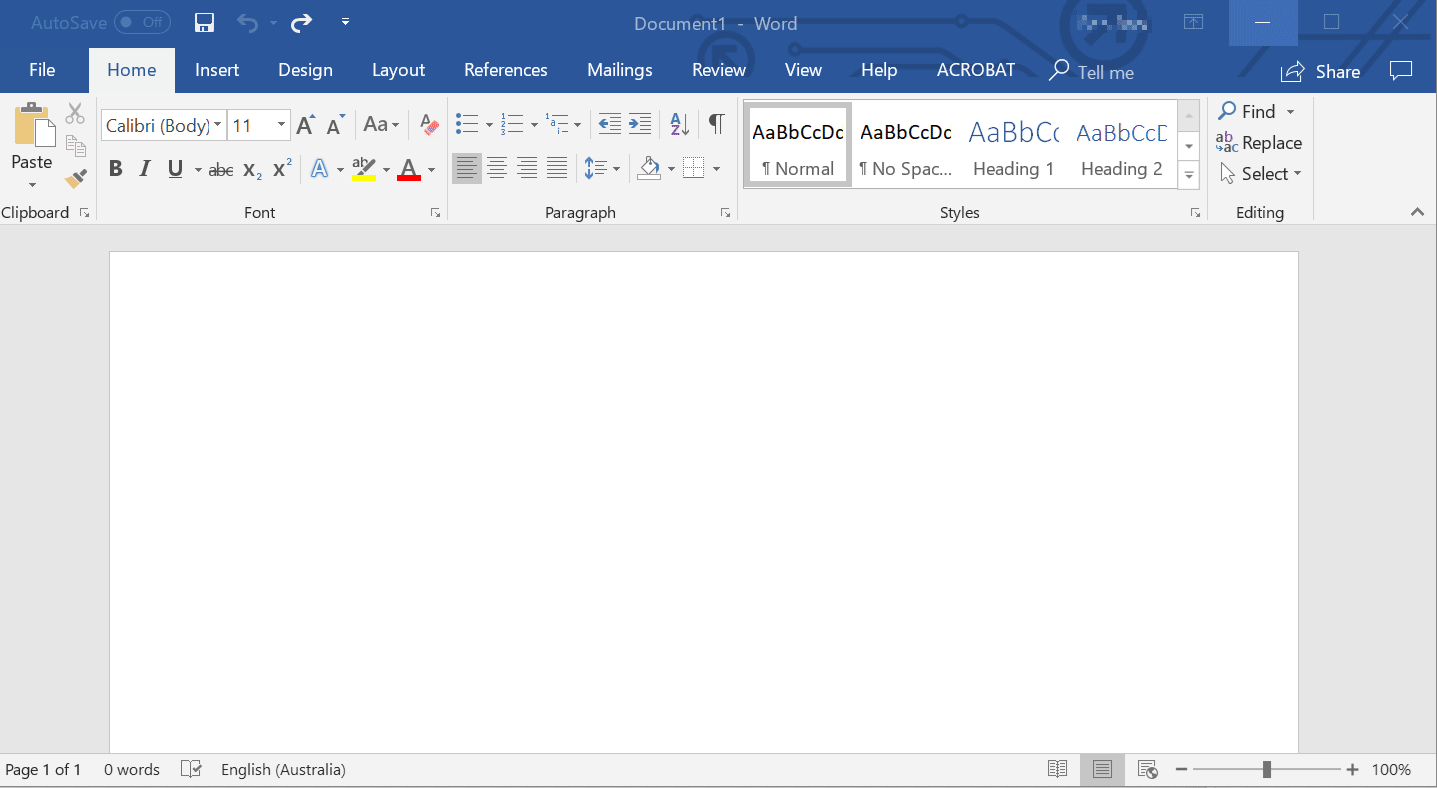Wenn Sie an einer beliebigen Stelle mit der Eingabe beginnen, bleibt die Frage, wo der Text eingefügt werden soll. Um das Umbruchproblem zu lösen, sollten Sie den Text in einem Textfeld enthalten .
Anweisungen für Word 365 (2016) folgen. Andere Versionen von Word haben möglicherweise etwas andere Menüs, die Funktionalität sollte jedoch vor 2003 oder früher vorhanden sein.
- Wechseln Sie zur Registerkarte Einfügen im Menüband.
- Wählen Sie Textfeld => Einfaches Textfeld
- Wählen Sie auf der Registerkarte Format (Standard) Shape Outline => No Outline aus
- Positionieren und passen Sie das Textfeld wie gewünscht an und geben Sie es ein.
Wenn Sie diesen Prozess für den häufigen Gebrauch vereinfachen möchten, können Sie:
- Markieren Sie das Textfeld und wählen Sie Einfügen => Textfeld => Auswahl in der Textfeld-Galerie speichern, damit Sie beim nächsten Mal die Konturenanpassung überspringen können.
oder
- Speichern Sie das Dokument mit einem einzelnen Textfeld ohne Umriss als Vorlage, sodass Sie ein neues Dokument mit einem randlosen Textfeld von Anfang an öffnen können.